- Perder archivos de una tarjeta SD es una de las cosas más desesperantes que pueden pasarnos
- Antes de volverte completamente loco, prueba con algunas de estas soluciones que te acercamos
- Si ninguna funciona, puedes ejecutar un programa específico de recuperación, que se encargue por su cuenta de rastrear los contenidos eliminados, para que los veas y recuperes si son los que pretendes
Si bien deseamos que nunca tengas que pasar por esa situación, lo cierto es que saber cómo recuperar las fotos borradas de la tarjeta SD puede sacarte de más de un apuro. Después de todo, solemos utilizar estos accesorios para almacenar archivos importantes, entre ellos fotografías, que quisiéramos conservar con nosotros para siempre. Por tanto, si has sufrido una pérdida de fotografías, sigue leyendo para saber cuáles son los pasos a seguir en estos casos.
Por supuesto, lo mejor ante estos casos es ocuparse de prevenir los posibles inconvenientes a través de mecanismos como las copias de seguridad, que a veces tenemos activas en el ordenador sin siquiera ser conscientes de ello.
Entonces, vamos a abordar algunas de las soluciones por las que deberías hacer cuando tus elementos de la tarjeta SD se hayan borrado por error o quieras recuperarlos, qué hacer si no tienes una copia de seguridad, momento en el que deberías recurrir a un programa para recuperar archivos eliminados.
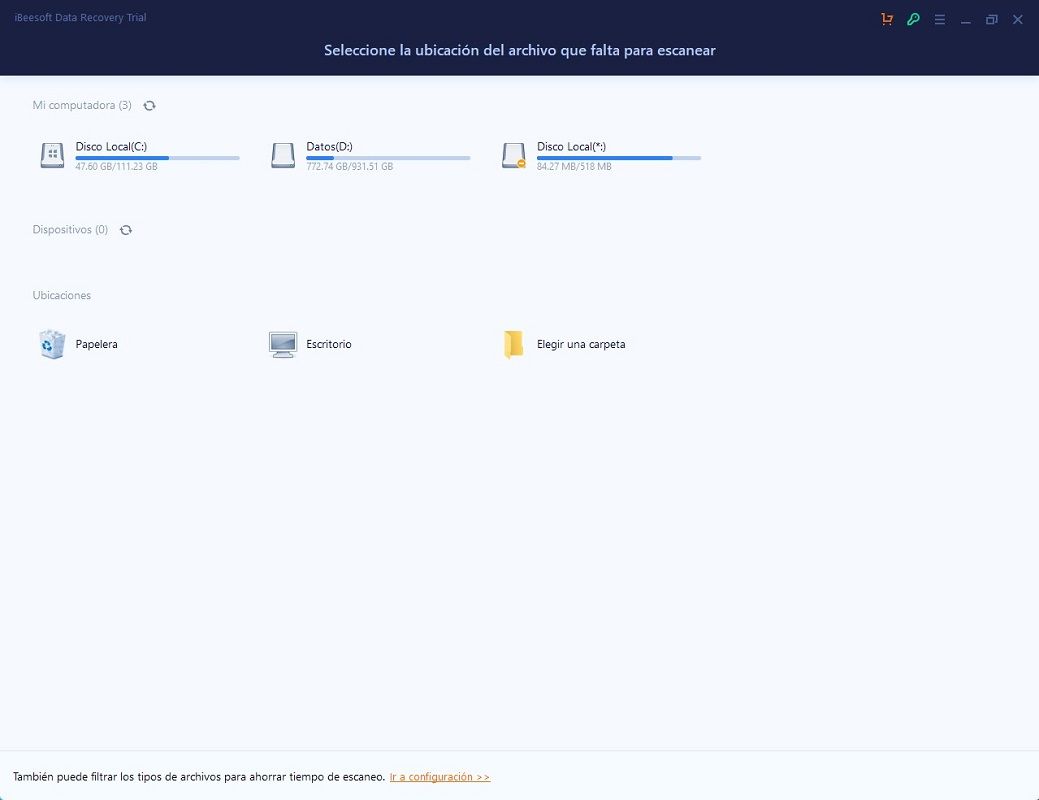
Trucos para recuperar archivos de una tarjeta SD
A la hora de recuperar fotos eliminadas de la tarjeta SD, o cualquier otro tipo de archivos, hay algunos trucos básicos que deberías considerar. Si ninguno de éstos funciona, aún así hay otras opciones, pero primer céntrate en ellos.
Desde la carpeta de borrado reciente
Cuando borras elementos de una tarjeta SD, normalmente los mismos quedan alojados en un espacio denominado «Eliminación reciente» de este dispositivo, desde donde puedes seleccionarlos y restaurarlos si así lo deseas.
Restaurando desde la papelera en Mac o Windows
En equipos Mac o Windows, siempre que hayas eliminado las fotos arrastrándolas hasta la Papelera, podrás hallarlas. Tienes que ir a la Papelera, desplazarte hacia abajo hasta ver las fotos borradas, seleccionar las que quieras recuperar, y una vez que las tengas todas, pulsar en «Sacar de la Papelera» para reestablecerlas.
Restaurando desde una copia de seguridad
Si los archivos eliminados son más bien recientes, es probable que no tengas ninguna copia de seguridad realizada. Sin embargo, si son fotos antiguas, tal vez hayas llegado a cubrirte las espaldas de esta manera.
Busca copias de seguridad en tus discos duros externos, en tus cuentas de almacenamiento en la nube, etc.
Recuperar fotos borradas de la tarjeta SD con un software específico
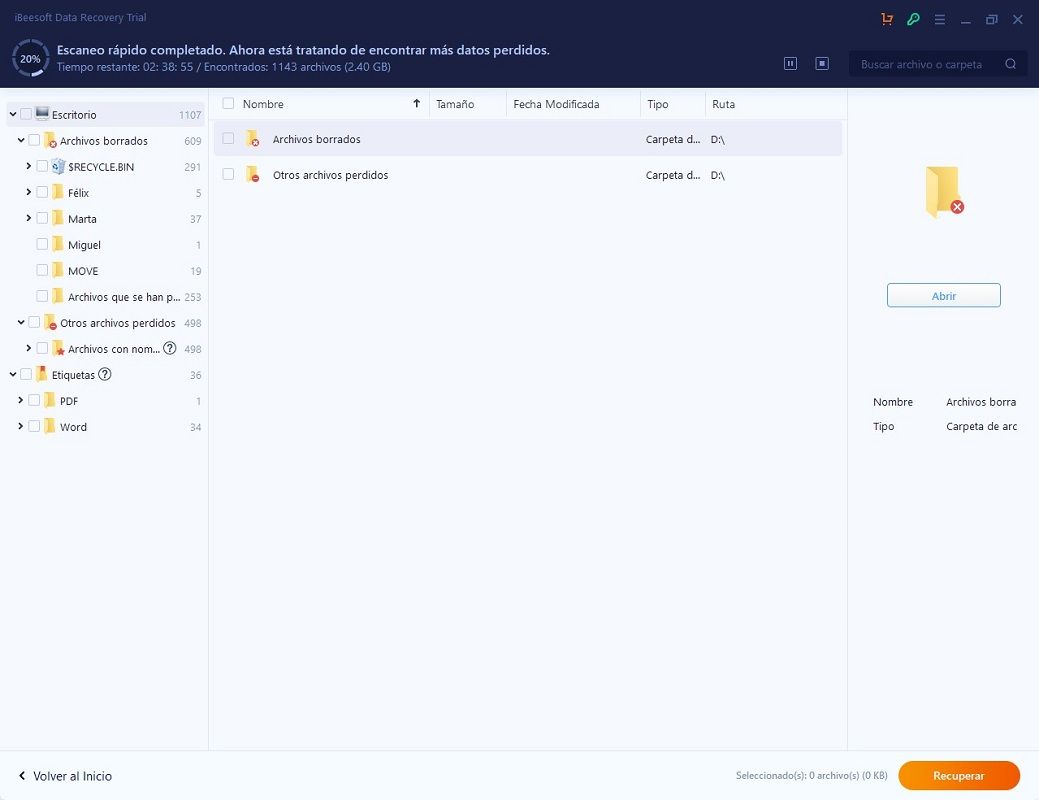
Si ninguno de los modos de recuperar fotos borradas de una SD te ha sido de utilidad, la única alternativa que te queda es intentar recuperar las fotos borradas de la tarjeta SD con un software específico para ello.
Existen muchos, pero te nombraremos el software de recuperación de datos iBeesoft, que por nuestra experiencia es uno de los mejores. Te permitirá escanear tu PC y SD en busca de esos archivos, recuperando rápidamente aquellos que hayan sido eliminados por error o sin pensarlo.
1º Selecciona la ubicación a escanear
Si estás seguro de cuál es la ubicación del archivo eliminado, como en este caso la tarjeta SD, puede ser una buena idea el seleccionar la ubicación a escanear, de nuevo limitando el proceso para que no se vuelva demasiado pesado.
2º Recupera los archivos perdidos
Concluido el análisis de contenidos, la parte superior de la ventana va a mostrarte los resultados del escaneo, con todos los nombres de archivos, a los que podrás realizarles una Vista Previa, para confirmar que son los que buscas.
Si efectivamente es así, sólo tienes que darle el OK para que se ponga a recuperarlos en tu ordenador.
En alguna que otra oportunidad, si el Quick Scan no es suficiente, debes realizarle un Deep Scan, que tarda algo más de tiempo, pero te asegura ver más información acerca de esos elementos, y así poder discernir si son los que quieres.
3º Selecciona los tipos de archivos a recuperar
Al iniciar este programa, por defecto se analizarán todas las clases de archivos, aunque puedes ahorrar un poco de tiempo en la revisión si seleccionas únicamente algunos de ellos. Nada más debes marcar los que te interesen.
Cuando los hayas marcado todos, dale click al botón Iniciar para que comience el escaneo de contenidos borrados.
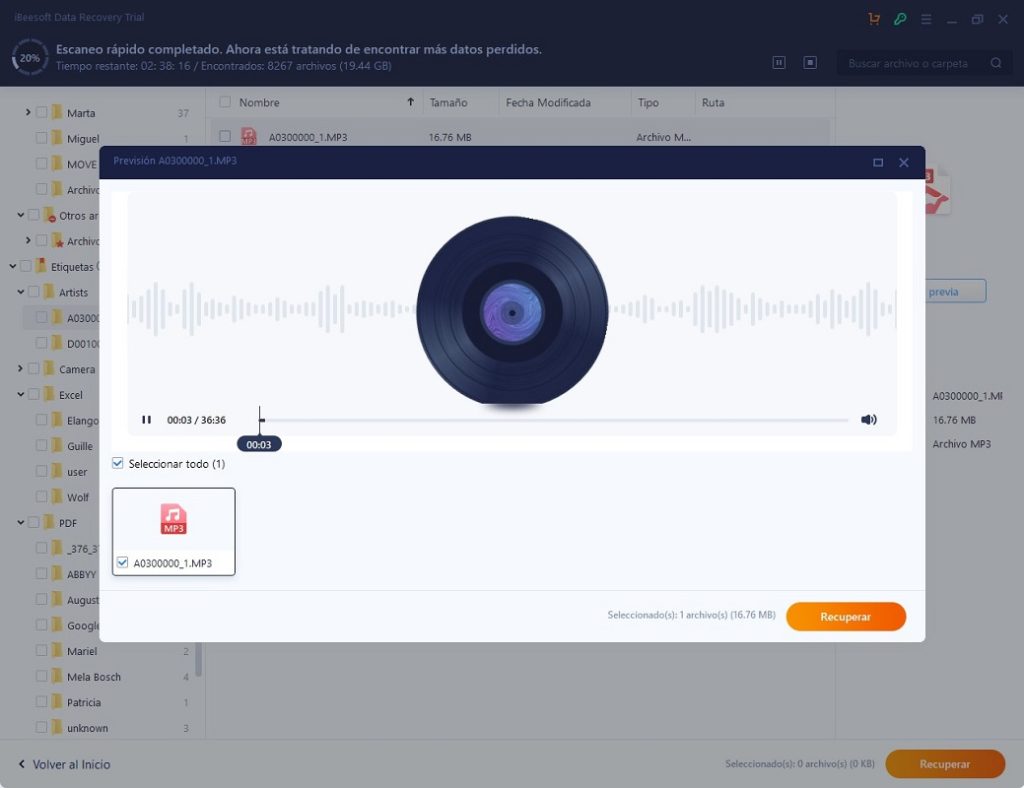
Conclusiones
Como queda claro, tenemos la posibilidad de recuperar fotos borradas de la tarjeta SD incluso cuando creamos que ya no hay más chances de hacerlo. Tienes que ser precavido, actuar rápido y/o buscar una aplicación eficiente.


¿Tienes alguna pregunta o problema relacionado con el tema del artículo? Queremos ayudarte.
Deja un comentario con tu problema o pregunta. Leemos y respondemos todos los comentarios, aunque a veces podamos tardar un poco debido al volumen que recibimos. Además, si tu consulta inspira la escritura de un artículo, te notificaremos por email cuando lo publiquemos.
*Moderamos los comentarios para evitar spam.
¡Gracias por enriquecer nuestra comunidad con tu participación!